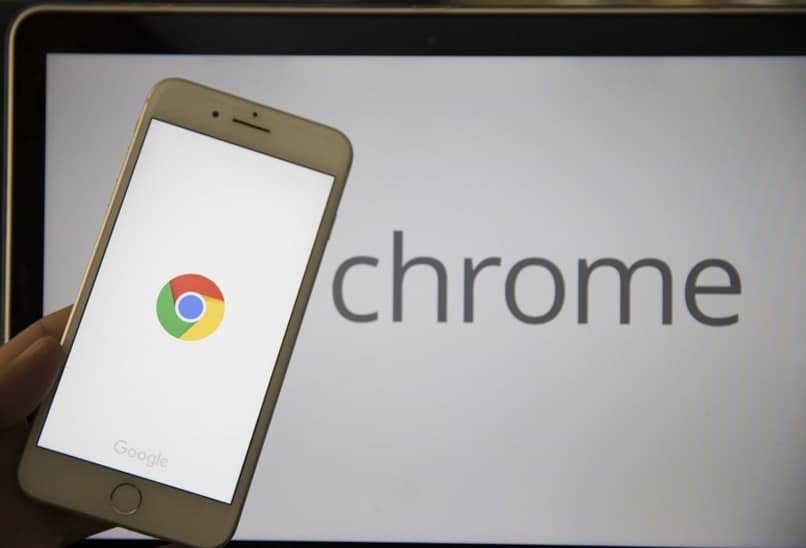
W miarę upływu czasu, programy i ogólnie oprogramowanie ewoluowało, aby lepiej dostosować się do potrzeb każdego użytkownika.
Każdy deweloper poświęcił trochę czasu, aby każde doświadczenie w programie było jak najbardziej satysfakcjonujące, i w tym celu wykorzystują różne typowe cechy programów, będąc pamięcią podręczną jedną z najbardziej powszechnych i najczęściej używanych, aby móc sprawić, że doświadczenie prostsze.
Kiedy mówimy o cache, mamy na myśli cache, w zasadzie jest to miejsce, w którym będą zapisywane różne żądania do programu, a także kilka plików, które zostały wcześniej załadowane w taki sposób, że za każdym razem użytkownik wraca, aby wejść w określone miejsce w programie lub oprogramowaniu, może załadować wszystko z większą prędkością.
W rzeczywistości jest to niezwykle przydatne w ulepszaniu przeglądarek internetowych. To, że codziennie wchodzimy na tę samą stronę, jest znacznie łatwiejsze i szybsze dzięki danym, które są przechowywane w Pamięć podręczna.
Ponadto, jeśli masz Chrome jako domyślną przeglądarkę, będziesz korzystać z pamięci podręcznej codziennie. Ale co się dzieje, gdy chcesz uzyskać dostęp do tej pamięci podręcznej?
Często znajdujemy się w sytuacji, w której chcemy sprawdzić, co jest w niej przechowywane, aby móc usunąć lub w jakiś sposób zarządzać pamięcią podręczną.
W ChromKażda pamięć podręczna jest przechowywana w naszych komputerach, więc jeśli masz system Windows, możesz postępować zgodnie z poniższym samouczkiem, aby zobaczyć wszystkie te strony internetowe i inne treści znajdujące się w pamięci podręcznej Chrome.
Pamięć podręczna Google Chrome
Za każdym razem, gdy odwiedzasz stronę w swoim przeglądarka, wiele plików jest w nim buforowanych. Niezależnie od tego, czy zapisujesz obiekty multimedialne, czy jakieś Informacja napisane, w pamięci podręcznej można zobaczyć wiele informacji o odwiedzonych przez nas stronach, a przy wielu okazjach warto je usunąć.
W rzeczywistości może to stać się narzędzie niezwykle przydatne, ponieważ poza pracą jako historia, pomaga nam podsumować wszystko, co widzieliśmy lub odwiedziliśmy z większą pewnością.
Ponadto zarządzanie naszą pamięcią podręczną może być bardzo korzystne. Fakt, że chcemy skasować coś w szczególności, co nam nie służy, może pomóc w ogólnej wydajności naszego zespołu, dlatego warto rozważyć możliwość wejścia do pamięci podręcznej przeglądarki i zarządzania lub zobaczenia, co tam jest. W tym celu możesz kontynuować czytanie poniżej.
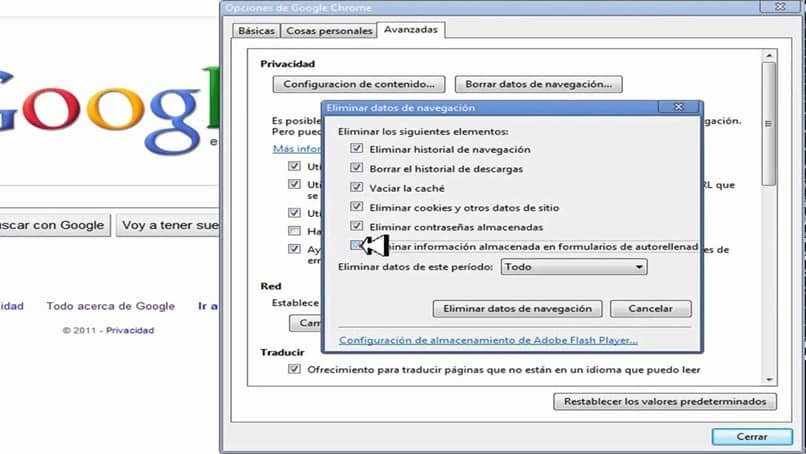
Jak wyświetlić pamięć podręczną Chrome?
Przeglądanie pamięci podręcznej Chrome, która jest przechowywana bezpośrednio na komputerze, jest bardzo łatwe. Naprawdę wszystko, co musisz zrobić, to śledzić kilka katalogów, a zobaczysz wszystko, co musisz.
Ale aby móc zobaczyć te pliki, musisz je pokazać, ponieważ większość z nich jest ukryta dla bezpieczeństwa. Jeśli więc chcesz zobaczyć pamięć podręczną Chrome, po prostu wykonaj następny krok po kroku:
- Najpierw musisz udać się na Start. Tutaj musisz przejść do Panelu sterowania i wejść do niego.
- Teraz musisz wprowadzić opcję „Wygląd i dostosowanie”. Tutaj zobaczysz wiele różnych opcji, ale musisz kliknąć przycisk „Opcje folderu”.
- Wśród opcji dostępnych na ekranie przejdź do „Widok„A następnie kliknij”Zaawansowane ustawienia”.
- Następnie wprowadź opcję „MPokaż ukryte pliki i foldery”I akceptuje. Od teraz pliki i foldery, które zostały ukryte, będą widoczne na całym komputerze.
- Teraz, aby wejść do pamięci podręcznej Chrome, musisz ponownie wprowadzić Start, a następnie kliknąć „Zespół”.
- Po wejściu do środka musisz kliknąć główny dysk twardy lub na którym jesteś administratorem. Tutaj zobaczysz folder „użytkownicy” i powinieneś otworzyć folder, który ma nazwę Twojego użytkownika.
- Następnie po prostu postępuj zgodnie z katalogiem „ AppData Local Google Chrome User Data Default Cache”. Tam zobaczysz całą pamięć podręczną przeglądarki Chrome.

